使用 iPhone 解鎖 Apple Watch 的綜合指南
為了保護你的裝置和資料安全,Apple Watch 每次摘下都需要輸入 PIN 碼來解鎖螢幕。如果忘記 Apple Watch 密碼,那就尷尬了。
因此,這篇文章就是為了向你展示 如何用 iPhone 解鎖 Apple Watch 並提供有用的提示。
頁面內容:
第 1 部分:使用 iPhone 解鎖 Apple Watch 意味著什麼
使用 iPhone 解鎖 Apple Watch 意味著您可以使用 iPhone 解鎖 Apple Watch,而無需在 Apple Watch 上輸入密碼。這項便利的功能可讓您自動解鎖 Apple Watch,而無需手動輸入密碼,只要您配對的 iPhone 在附近且已解鎖即可。
眾所周知,當您從初始設定成功解鎖 Apple Watch 後,只要它戴在您的手腕上,它就會保持解鎖狀態。當您將 Apple Watch 從手腕上取下並重新戴上時,您需要輸入解鎖密碼。您還應該知道,到目前為止,所有 Apple Watch,包括新款 Apple Watch Ultra、Apple Watch Series 10、Apple Watch SE 等,都不支援 Face ID 或 Touch ID。因此,當您想要解鎖 Apple Watch 時,您必須在其小數字鍵盤上手動輸入 PIN 碼或密碼。因此,為了避免頻繁輸入 PIN 碼,了解如何使用 iPhone 解鎖 Apple Watch 至關重要。
第 2 部分:使用 iPhone 解鎖 Apple Watch 的要求
在介紹如何用iPhone解鎖Apple Watch之前,我們先來看看之前需要做哪些準備。
• 將 Apple Watch 與您的 iPhone 配對。
• Apple Watch 和 iPhone 都應該啟用藍牙和 Wi-Fi。
• Apple Watch 上已啟用密碼。
• 使能夠 腕部檢測 在Apple Watch上。
• Apple Watch 和 iPhone 必須是支援該功能的 watchOS 和 iOS 版本(例如 iOS 14+ 和 watchOS 7+)。
...
第 3 部分:如何使用 iPhone 解鎖 Apple Watch
在 iPhone 上
步驟二 在 iPhone 上開啟“Watch”應用程式。
步驟二 向下捲動並點擊密碼標籤。
步驟二 啟用 用 iPhone 解鎖 下一頁上的選項。
步驟二 在您的 Apple Watch 上輸入密碼以啟用此操作。

在 Apple Watch 上
步驟二 打開 設定 Apple Watch上的應用程序。
步驟二 向下捲動到底部選擇 密碼 選項。
步驟二 在這裡,您可以啟用 用 iPhone 解鎖 透過將開關滑動到 On 位置。在此步驟中,您還應該打開 腕部檢測.

下次戴上 Apple Watch 時,即使你忘記了 Apple Watch 密碼,它也會像你解鎖 iPhone 一樣自動解鎖。當你手裡拿著很多東西、不喜歡在小螢幕上輸入密碼、戴著手套等情況下,此功能尤其有用。
提示: 每次我想使用 Apple Watch 時,是否都應該解鎖它?
只有當你摘下 Apple Watch 並再次戴上時,你才需要輸入解鎖密碼。只要手錶貼在你的手腕上,並且你之前已經成功解鎖過一次,它就會一直保持解鎖狀態,直到你摘下它。
第4部分:為什麼Apple Watch無法透過iPhone解鎖
「為什麼我的Apple Watch無法用iPhone解鎖?」我相信大多數人在使用iPhone解鎖Apple Watch時都會遇到這個問題。以下列出了一些可能的原因:
•該 用 iPhone 解鎖 功能尚未啟用。
• 腕部偵測功能已停用。此功能可讓 Apple Watch 識別您是否將其戴在手腕上。
• 尚未啟用藍牙或 Wi-Fi。這對於 Apple Watch 和 iPhone 的配對至關重要。
• 如果您穿著 Apple Watch 過松,它可能無法偵測到您戴了它。在這種情況下,Apple Watch 會一再要求您解鎖。您應該將 Apple Watch 戴得稍微緊一些,以使後置感應器緊貼您的皮膚。
• 兩個裝置之間的距離太遠,超出了正常的藍牙範圍,例如 10 公尺。
• 您的 iPhone 或 Apple Watch 系統版本過舊,不支援此功能。
• 存在系統錯誤。
...更多提示:無需密碼即可解鎖iPhone
忘記 Apple Watch 密碼後,您可以使用 iPhone 解鎖 Apple Watch。如果忘記了 iPhone 密碼怎麼辦?在這種情況下,您可以使用 Apeaksoft iOS解鎖器 幫您一鍵解鎖iPhone螢幕!
無需密碼即可解鎖iPhone
- 解鎖各種密碼,例如Face ID,指紋等。
- 解鎖 iPhone 螢幕的 3 個簡單步驟。
- 成功率高,安全保證100%。
- 適用於Windows和Mac。

步驟二 免費下載這款出色的 iOS 解鎖工具,點擊上方對應的按鈕。用 USB 連接線將 iPhone 連接到電腦,然後按下 清除密碼 按鈕。

步驟二 請依照螢幕上的指示繼續操作。您將在螢幕上看到 iPhone 的所有資訊。確認後點擊 開始 按鈕。
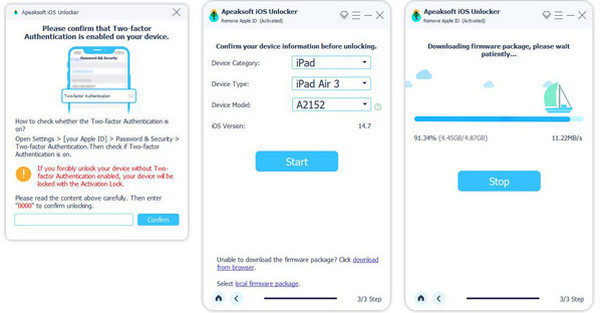
步驟二 等待軟體下載韌體。這需要一些時間。完成後,點擊 解鎖 按鈕開始擦除您的 iPhone 螢幕密碼。

提示: Apeaksoft iOS Unlocker 也可以幫助您 刪除iCloud激活鎖、解鎖Apple ID/螢幕使用時間/iTunes備份密碼、繞過MDM等。
結語
在這篇文章中,我們介紹了 使用 iPhone 解鎖 Apple Watch 也就是說,在啟用此功能之前您需要準備什麼,如何使用 iPhone 解鎖 Apple Watch,以及如何在無法使用 iPhone 解鎖 Apple Watch 時進行故障排除。希望您能更了解此功能,並利用它來方便您的生活。您還可以學習如何 使用 Apple Watch 解鎖 iPhone 我們的網站上。
相關文章
想要從您的 iPhone 或 iPad 上刪除 iCloud 啟動鎖定嗎?本指南詳細示範了三種經過驗證的方法。
如果您忘記了 iPhone 密碼,請不要擔心,因為我們的文章分享瞭如何使用七種方法解鎖已停用的 iPhone。
您是否曾經尋找過解鎖螢幕破損的 iPhone 的方法?這篇文章分享了 5 種簡單但有效的方法來實現它!
如果您忘記了限制密碼,該如何更改?快來探索忘記限制密碼怎麼辦的綜合方法吧!

